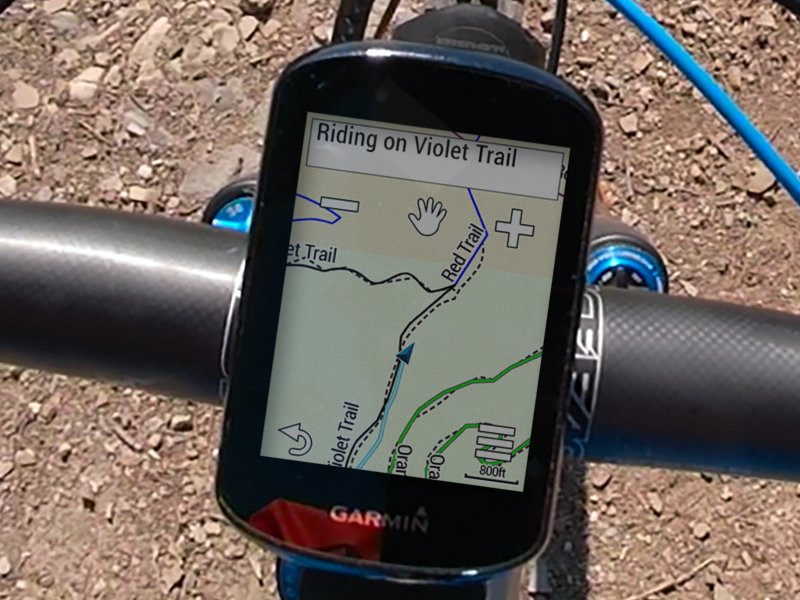
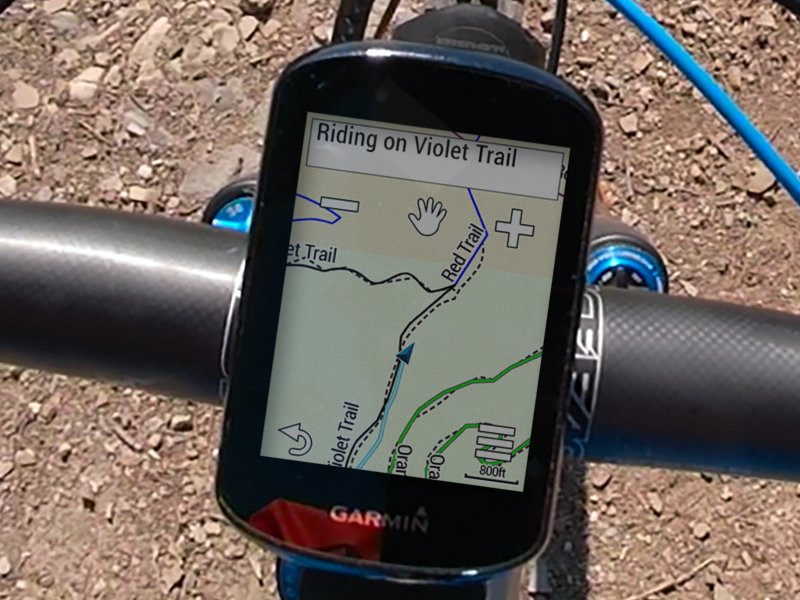
La marque Garmin est célèbre pour ses GPS. Elle propose plusieurs modèles très appréciés pour parcourir de longues distances à vélo.
Chaque GPS est vendu avec un fond cartographique de base, et il est possible d'en acheter d'autres. Mais grâce à leur compatibilité avec les données d'OpenStreetMap, on peut aussi télécharger gratuitement sur ces GPS des cartes de différents styles pour n'importe quelle zone du globe.
Ce petit guide explique comment s'y prendre.
Pour ceux qui ne connaissent pas déjà OpenStreetMap, c'est un peu le Wikipedia de la carte. Il s'agit d'une source de données libre à laquelle chacun peut contribuer. Chaque route, chaque bâtiment ou même chaque banc public peut y être répertorié dans une base de données gigantesque.
De très nombreux logiciels, sites web et applications mobiles l'utilisent pour leurs fonctionnalités cartographiques. OpenStreetMap n'a rien à envier à Google Maps.
Je vous propose donc de télécharger les données d'OpenStreetMap, et de les importer dans votre GPS (Garmin uniquement). Grâce à ça, il pourra vous afficher des cartes et vous calculer des itinéraires, ou encore vous aider à trouver des points d'intérêt (campings, points d'eau...).
Plusieurs sites offrent la possibilité de télécharger des cartes. Il est généralement proposé de choisir le style de carte (orienté vélo, rando, voiture...), et la zone géographique à couvrir. On serait évidemment tenté de télécharger le monde entier, mais il faudrait compter pour ça environ 40Go de mémoire. C'est un peu excessif pour nos petits appareils...
J'ai une préférence pour le site https://extract.bbbike.org/
Sur la gauche de l'écran, on sélectionne d'abord le style de carte que l'on souhaite obtenir. Il faut choisir parmi ceux de la catégorie "Garmin". "Garmin Cycle" et "Garmin BBBike" ont été pensés pour un usage cycliste.
Entre "UTF-8" ou "Latin1" (c'est l'encodage des polices de caractères), choissez plutôt le premier, compatible avec la plupart des appareils. Si ça ne marche pas, essayez l'autre.
Ensuite on indique le nom de la zone à extraire. Ce nom est sans importance, et servira surtout à retrouver son fichier.
Puis on indique son adresse email. La préparation des fichiers Garmin prendra un peu de temps. Un email vous sera donc envoyé quand ce sera prêt, avec un lien de téléchargement. (Pas de risques de spam : les gens derrière bbbike.org ne sont pas des pirates informatiques à la solde du Kremlin, ce sont des philanthropes.)
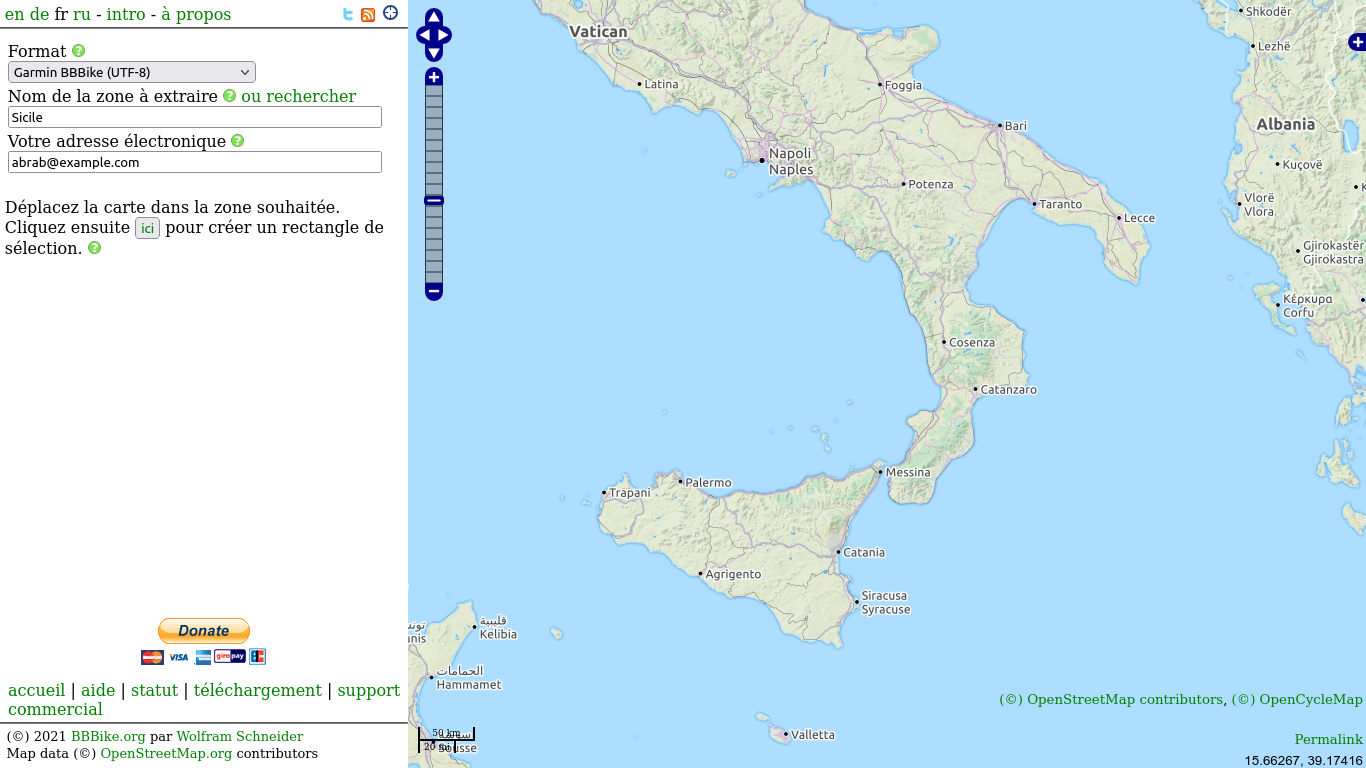
Pour choisir la zone géographique, commencer par déplacer la carte sur la zone voulue.
Cliquer sur le bouton "ici", sur la gauche de la page. Cela crée un rectangle de sélection.
Pour ajuster le rectangle de sélection, commencer par cliquer dessus une fois : deux petits cercles apparaissent. Celui qui se trouve au milieu du rectangle permet de le déplacer. L'autre permet de le redimensionner.
On peut également faire une sélection plus précise (pour réduire la taille du fichier). Pour cela, commencer par sélectionner l'option "Ajoutez des points au polygone", qui est apparue sur la gauche de la page. En cliquant à nouveau sur le rectangle, on obtient de nouveaux petits cercles : les plus opaques permettent de déplacer les angles du polygones, et les plus transparents servent à ajouter de nouveaux points au polygone.
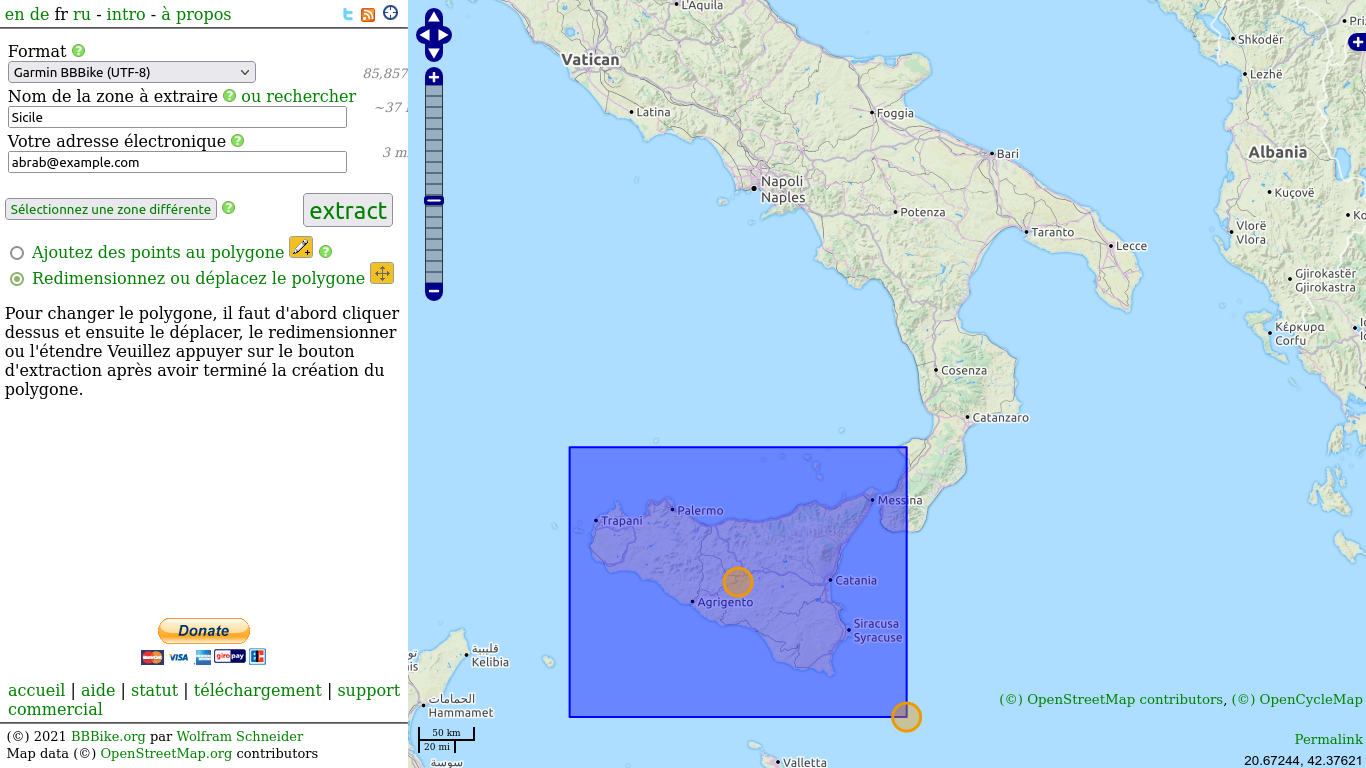
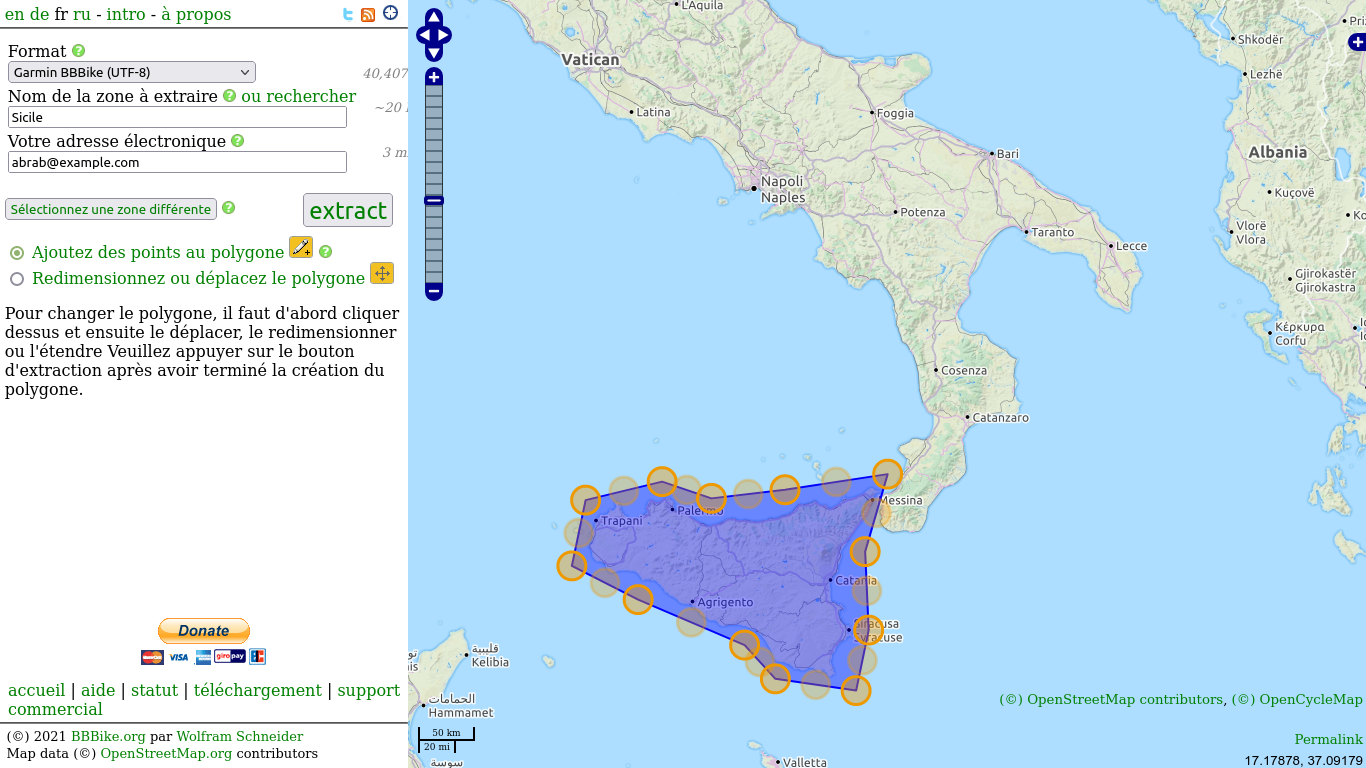
Dans les deux cas, il faut ensuite cliquer sur le bouton "extract" (toujours à gauche), pour lancer la préparation du fichier.
On arrive alors sur une nouvelle page, qui nous rappelle ce qu'on a demandé, et indique le temps d'attente prévisible. Elle fournit un lien vers une page qui permet de consulter la file d'attente.
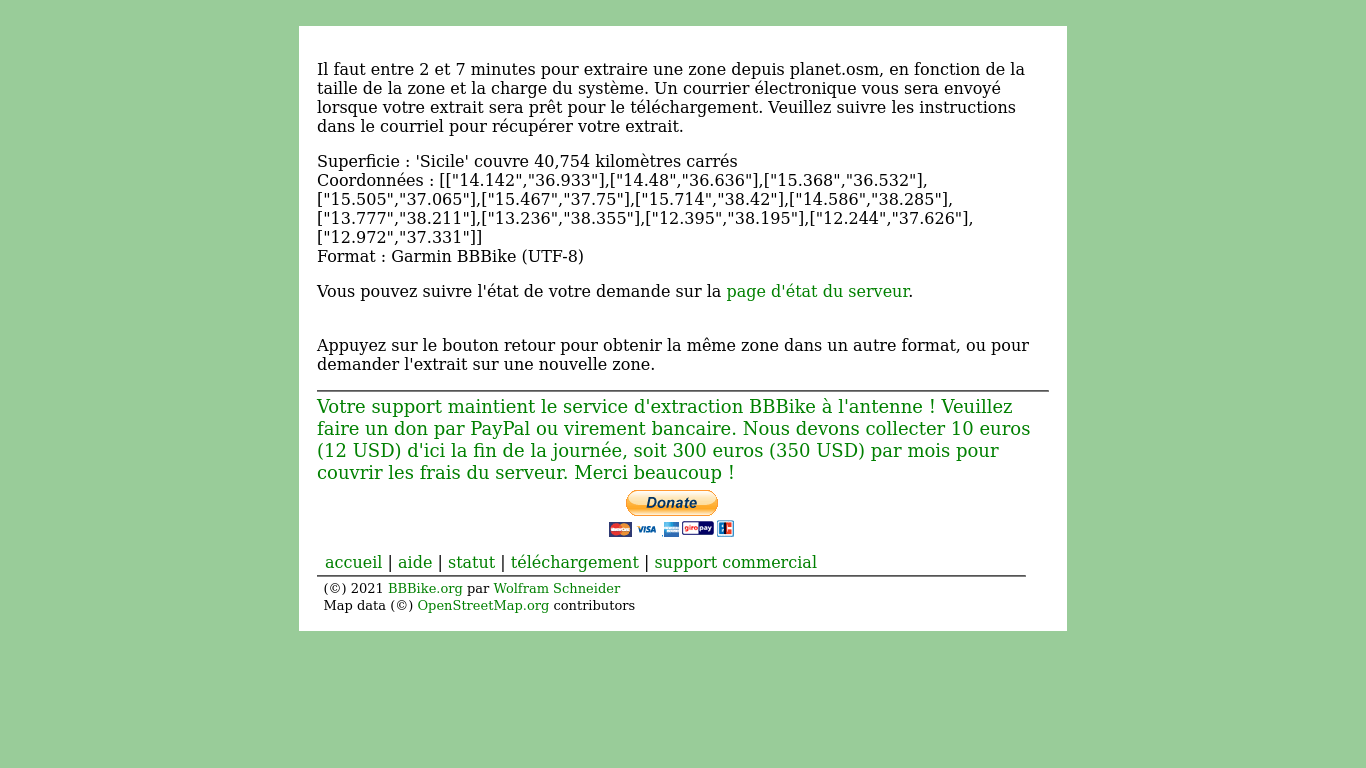
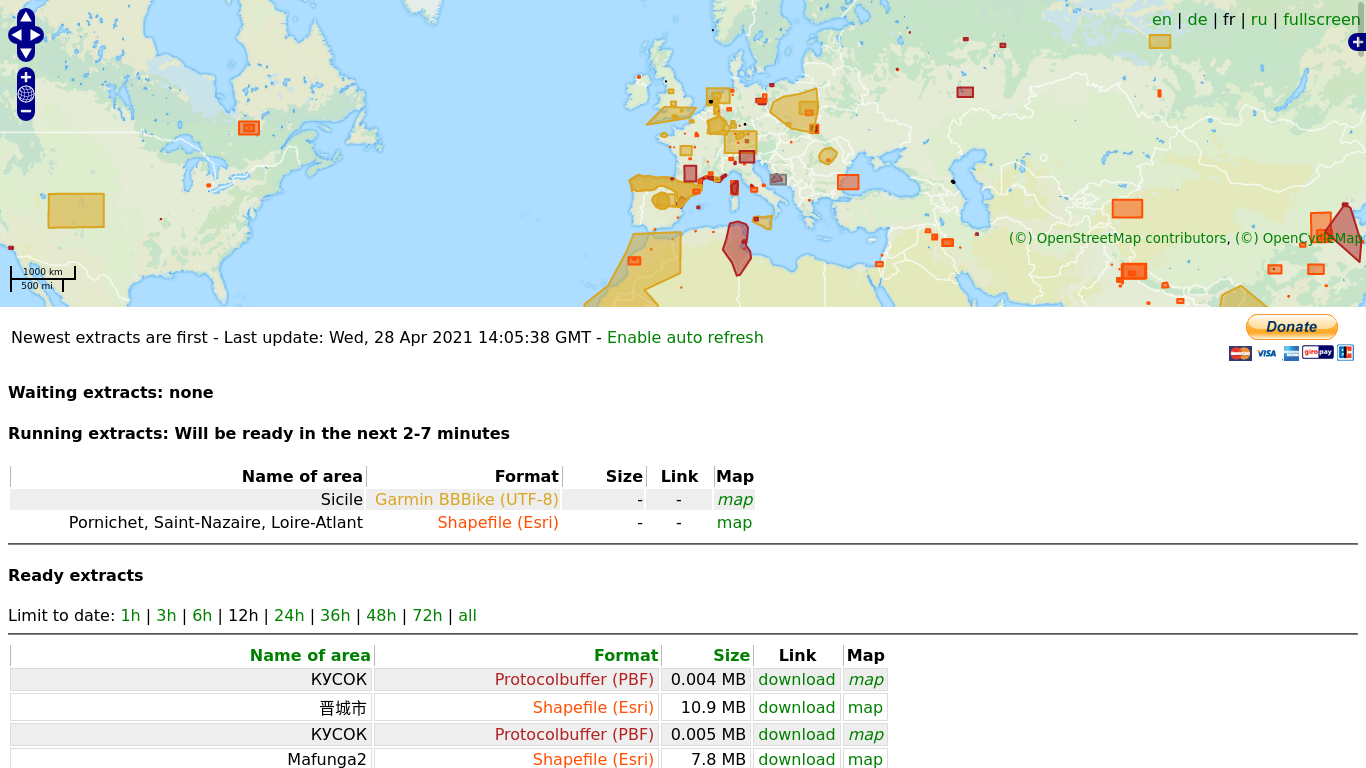
Un peu plus tard (quelques minutes en général), vous recevez un email vous fournissant un lien de téléchargement de vos données. Il s'agit d'une archive zip. Décompressez-là à un endroit de votre choix sur votre ordinateur (dans le dossier des "Téléchargements" par exemple).
Vous devriez obtenir un dossier au nom compliqué, du type "planet_-3.855_48.548_c9df9c92-garmin-bbbike". À l'intérieur de ce dossier, c'est le fichier "gmapsupp.img" qui intéresse notre GPS. Je vous recommande de le renommer (en conservant l'extension ".img"), pour éviter de l'écraser si vous téléchargez plus tard une autre zone géographique.
La dernière étape consiste à copier le fichier sur son GPS. Pour cela, éteignez votre appareil, et connectez-le par USB à votre ordinateur. (L'écran se rallume.) L'explorateur de fichiers sur votre ordinateur ne devrait pas tarder à repérer qu'un nouveau support de stockage a été branché.
Rendez-vous alors dans le dossier "Garmin" de votre GPS. D'autres fichiers en "gmap-machintruc.img" s'y trouvent probablement déjà. C'est ici qu'il faut déposer celui que vous avez téléchargé. Vous savez certainement faire un copier-coller, je ne vous explique pas comment vous y prendre.
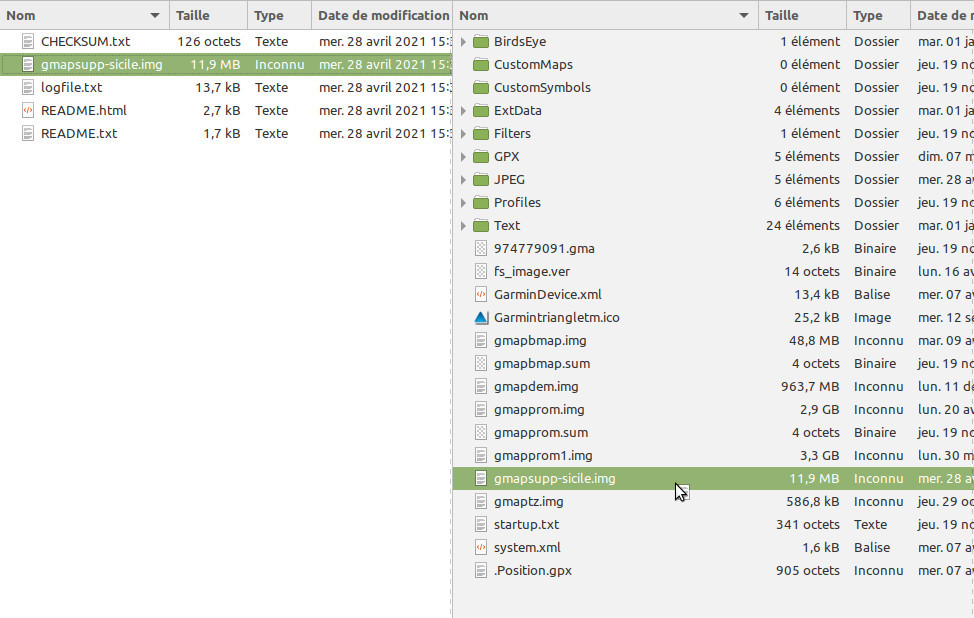 À gauche le contenu de l'archive sur l'ordinateur. À droite la mémoire du GPS.
À gauche le contenu de l'archive sur l'ordinateur. À droite la mémoire du GPS.
Éjectez votre GPS de l'ordinateur, débranchez le câble USB, et allumez l'appareil. La zone que vous avez téléchargée devrait à présent être disponible. Ça vous aura coûté quelques minutes de votre temps, mais pas un centime.
Pour des voyages au long cours, vous aurez peut-être besoin de télécharger de très grandes zones. Peut-être plus grande que votre GPS ne peut supporter. Mon conseil est de télécharger en fait plusieurs petites zones (pays par pays par exemple), que vous sauvegarderez sur un disque dur ou une clé USB. Vous pourrez alors changer de fichier sur votre GPS chaque fois que vous entrerez dans une nouvelle zone.
Bon voyage !
cycles-la-tangente.fr | | |
J'ai écrit un article complémentaire qui référence d'autres sources de données carto gratuites pour Garmin : https://nicolasforcet.com/…/
J'espère qu'il sera utile à certains ;)
j 'ai téléchargé la zone recherché.il n'y a pas l'extension ".img" Juste "gmapsupp".
j'ai ensuite essayer de trouver l'emplacement sur mon GPS mais aucun dossier interne est nommé
gmapsupp. C'est plutôt des "gmapmap" " gmapmap.sum" " gmapdem" ou "gmapdem.sum" etc.....
merci pour votre aide.
Je pense que tu as trouvé le bon dossier. Il ne contient peut-être juste pas de fichier de ce type pour le moment. (Le fond de carte de base pourrait être dans un autre format.)
À ta place je ferais l'essai en plaçant le fichier gmapsupp.img dans le dossier où se trouvent les fichiers que tu mentionnes.
Je n'ai pas fait la manip' depuis un moment. Je me demande s'il ne faut pas aussi activer le nouveau fond de carte via l'interface de paramétrages ton GPS. À vérifier…
Dans le dossier extrait, je ne trouve pas le fichier en question, hélas. Sais-tu pourquoi?
Oui, à mon avis tu peux réessayer en faisant bien attention à ce point-là.
Merci pour cet article détaillé. Je trouve intéressant de pouvoir télécharger des cartes gratuitement sur ce GPS. Par contre, je ne vois pas trop l'intérêt d'utiliser un GPS Garmin plutôt qu'un smartphone.
Mais à part ça, c'est vrai que tout ce que peut faire un GPS, en général un smartphone peut le faire aussi si tu installes l'appli qui va bien.
Le gros avantage des GPS pour moi, c'est la durée des batteries. Si tu utilises ton téléphone en tant que GPS, tu vas vider la batterie en quelques heures. Les GPS peuvent tenir la journée entière, voir plusieurs jours.
Personnellement, je n'utilise mon GPS (un Garmin eTrex 20) que quand j'ai prévu un itinéraire à l'avance. Parce qu'à part ça je trouve l'interface peu ergonomique. (D'ailleurs je complète en général avec mon téléphone, pour chercher des points de ravitaillement ou gérer l'imprévu.)
Mais je rejoins les arguments d'Abrab. C'est vrai que pour les batteries ça fait une grosse différence. Quant à la captation du signal (on dit comme ça ??), je me souviens que quand je travaillais comme guide dans le désert de Jordanie, les téléphones des touristes n'arrivaient pas à nous localiser (ça m'avait surpris), alors qu'il n'y avait pas de problèmes avec un GPS.